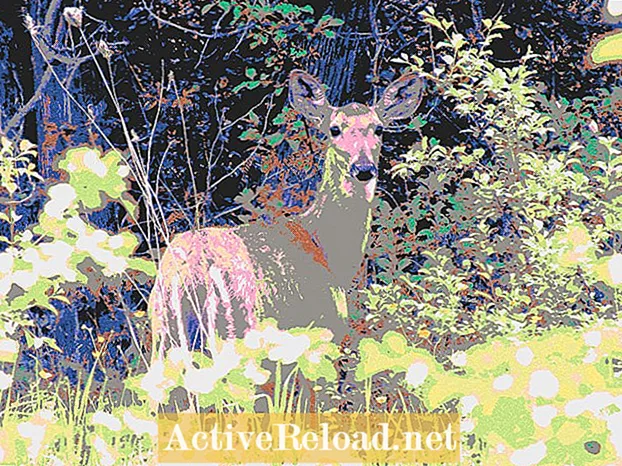Obsah
- Ako zapnúť režim bez vyrušení
- Ako naplánovať režim Nerušiť
- Ako prepísať režim Nerušiť
- Ako používať Nerušiť počas jazdy
- Prispôsobte si režim Nerušiť počas jazdy
- Povoľte režim Nerušiť počas jazdy pre deti
- Ako používať večerku a nerušiť
- Anketa: Používate režim Nerušiť?
Jonathan Wylie je spisovateľ, pedagóg a podaktorý. Zvukovú verziu tohto článku a ďalších môžete počuť v podcaste Unpacking iOS
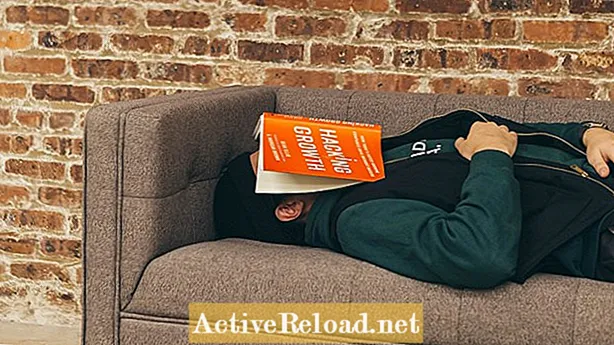
Všetci potrebujeme svoj odpočinok.Superpočítače v našom vrecku sú však neuveriteľne návykové a máme zlý zvyk ich kontrolovať zakaždým, keď začujeme nové upozornenie. Spoločnosť Apple predstavila režim Nerušiť, ktorý vám pomôže zabezpečiť si potrebnú prestávku a vyvarovať sa vyrušovaniu uprostred noci alebo na dôležitom stretnutí. Čo to robí? Dáva vám možnosť stíšiť hovory, výstrahy a oznámenia na stanovené časové obdobie, aby ste sa mohli sústrediť na danú úlohu. Funguje to takto.
Ako zapnúť režim bez vyrušení
Ak chcete zapnúť funkciu Nerušiť, otvorte aplikáciu Nastavenia, klepnite na Nerušiť a prepnutím prepínača ju zapnite. Prípadne môžete otvoriť Ovládacie centrum a klepnúť na ikonu polmesiaca. Ovládacím centrom stačí prejsť prstom, takže pre väčšinu ľudí je to rýchlejšie. Na novších zariadeniach so systémom iOS sa dostanete do Control Center potiahnutím prstom nadol z pravého horného rohu. Na starších zariadeniach potiahnete prstom z tlačidla Domov nahor.
Keď povolíte režim Nerušiť, zostane zapnutý, kým ho znova nevypnete. Ak však v Ovládacom centre stlačíte a podržíte ikonu Nerušiť (ikona polmesiaca), uvidíte možnosti jej deaktivácie automaticky po jednej hodine, neskôr večer, keď opustíte svoju aktuálnu polohu alebo dokonca o na konci vašej aktuálnej udalosti v kalendári. Posledná uvedená možnosť je obzvlášť užitočná, ak sa chystáte na schôdzku v práci a chcete sa uistiť, že váš telefón po celú dobu schôdzky mlčí a po dokončení sa vráti do normálneho stavu.
Ako naplánovať režim Nerušiť
Ak existuje konkrétny čas dňa, ktorý budete vždy používať Nerušiť, môžete naplánovať, aby ho váš iPhone alebo iPad zapínal a vypínal v konkrétny čas. Mnoho ľudí využíva možnosť plánovania v noci, keď sa chystajú do postele, a chcú si byť istí, že majú nepretržitý spánok.
Ak chcete nastaviť plán pre režim Nerušiť, choďte na Nastavenia> Nerušiť a zapnite prepínač vedľa Naplánované. Ďalej vyberte čas, kedy má začínať a končiť režim Nerušiť. Keď o to máte postarané, režim Nerušiť sa každý deň automaticky zapína a vypína vo vami zvolených časoch.
Pre ešte väčšie pohodlie môžete povoliť večerku. Mali by ste to vidieť ako prepínač pod plánovanými časmi Nerušiť. Po povolení bude uzamknutá obrazovka stlmená počas hodín Nerušiť, hovory sa stíšia a do centra upozornení sa budú odosielať oznámenia, kým sa vaše naplánované Nerušiť neskončí. Možnosti pred spaním sú obzvlášť užitočné, ak sa zobudíte uprostred noci a chytíte telefón, aby ste skontrolovali čas, pretože obrazovka nebude oslňovať vaše oči a nebudú k dispozícii žiadne viditeľné upozornenia, ktoré by vás lákali na odomknutie zariadenia a prerušenie spánkový vzor.
Ako prepísať režim Nerušiť
Samozrejme, že niekedy budete chcieť prepísať predvolené nastavenia režimu Nerušiť. Môžete dostať tiesňové volanie od člena rodiny alebo vám môže škola vášho dieťaťa zavolať v práci a oznámiť vám, že nie je dobre. V takýchto prípadoch môžete pridať výnimky, ktoré vám umožnia dostávať potrebné výstrahy, aj keď je povolená funkcia Nerušiť.
V predvolenom nastavení budú alarmy, ktoré ste nastavili v aplikácii Hodiny na svojom iPhone alebo iPade, stále nerušené. To je užitočné, ak máte jeden set, ktorý vás ráno zobudí. Budíky tiež prepíšu prepínač stlmenia zvuku a ovládače hlasitosti, takže sa v podstate vždy vypnú, či chcete alebo nie.
V časti Nastavenia> Nerušiť sa zobrazí možnosť stíšiť hovory a upozornenia. Tu si môžete zvoliť, či chcete upozornenia vždy stíšiť, alebo ich môžete stlmiť iba vtedy, keď je váš iPhone uzamknutý. Myšlienka tu je, že ak je vaše zariadenie odomknuté a používa sa, budete pravdepodobne v poriadku s prijímaním hovorov alebo upozornení. V opačnom prípade, keď je zariadenie uzamknuté a nepoužíva sa, budú hovory a upozornenia tiché.
Uvidíte tiež možnosť povoliť hovory od konkrétnych ľudí. Klepnutie na túto možnosť vám umožní výber z možností Všetci, Nikto alebo Obľúbené. Ak vyberiete možnosť Obľúbené, váš iPhone umožní telefonické hovory od ľudí, ktorí sú v aplikácii Kontakty označení ako Obľúbení. Ak chcete pridať kontakt medzi svoje obľúbené položky, otvorte aplikáciu Kontakty, klepnite na požadovaný kontakt a potom klepnite na „Pridať k obľúbeným“ v dolnej časti obrazovky. Toto je ideálne riešenie pre členov rodiny a zaručuje, že vás v prípade núdze bude možné kontaktovať.
Nakoniec existuje možnosť v časti Nastavenia> Nerušiť pri opakovaných hovoroch. Po povolení druhý hovor od tej istej osoby do troch minút automaticky obíde režim Nerušiť, pokiaľ túto možnosť nevypnete.
Ako používať Nerušiť počas jazdy
Keď zapnete režim Nerušiť počas jazdy, funkcia Nerušiť môže trvať dlhšie ako obchodné rokovania a večery. Po povolení budú textové správy stíšené a nebudú sa zobrazovať na vašej obrazovke. Umlčané sú aj oznámenia. Telefonické hovory sú povolené, ale iba ak sú pripojené k Bluetooth alebo k zariadeniu hands free. Naďalej môžete používať Mapy na navigáciu a používanie smerov po odbočkách, ale ak ste cestujúcim v automobile a pokúsite sa použiť svoj iPhone, bude potrebné ho vypnúť klepnutím na výzvu „Nejdem“.
Váš iPhone môže byť nastavený tak, aby automaticky aktivoval režim bez vyrušení, keď je váš iPhone pripojený k Bluetooth vo vašom aute, alebo keď senzory vo vašom iPhone zistia, že šoférujete. Ak chcete aktivovať Nerušiť počas jazdy, otvorte aplikáciu Nastavenia, klepnite na Nerušiť a posuňte sa nadol na Nerušiť počas jazdy. Poklepaním na túto možnosť zvolíte, či sa má povoliť automaticky, keď je pripojený k Bluetooth v automobile, alebo manuálne.
Ak ho chcete zapnúť manuálne, musíte si ho pridať k svojim ikonám Ovládacieho centra. Takto to môžete urobiť.
- Otvorte Nastavenia a klepnite na Control Center
- Klepnite na Prispôsobiť ovládacie prvky
- Klepnite na znamienko plus vedľa položky Nerušiť počas jazdy
Po dokončení vyššie uvedených krokov môžete kedykoľvek otvoriť Control Center a klepnutím na ikonu auta povoliť režim Nerušiť počas jazdy.
Ak dostanete textovú správu počas jazdy, váš iPhone automaticky odpovie predvolenou správou s textom „Jazdím so zapnutým režimom Nerušiť počas jazdy. Uvidím tvoje správy, keď sa dostanem tam, kam idem.„Túto automatickú odpoveď môžete zmeniť v časti Nastavenia> Nerušiť> Automatická odpoveď.
Ak niekto odpovie na váš text automatickej odpovede slovom „Naliehavé“, všetky nasledujúce texty od tejto osoby budete mať k dispozícii na prečítanie po zvyšok vašej cesty. Zvážte preto, že by ste si tieto informácie mali pridať k svojej automatickej odpovedi, ak si myslíte, že môže dôjsť k situáciám, keď vás počas jazdy bude treba kontaktovať textom.
Prispôsobte si režim Nerušiť počas jazdy
Povoľte režim Nerušiť počas jazdy pre deti
Každý chce, aby jeho deti boli bezpečnými vodičmi, ale zároveň rodičia vedia, že nie vždy robia najlepšie rozhodnutia. Našťastie spoločnosť Apple zahrnula možnosť automaticky povoliť režim Nerušiť počas jazdy na iPhone vášho dieťaťa. Po povolení ich nebude môcť vypnúť bez rodičovského kódu. Využíva funkciu s názvom Čas na obrazovke. Takto to nastavíte.
- V iPhone vášho dieťaťa prejdite do časti Nastavenia> Čas používania
- Klepnite na Nastaviť čas obrazovky, klepnite na Pokračovať a potom klepnite na Toto je zariadenie môjho dieťaťa
- Prechádzajte jednotlivými ponukami, kým sa dostanete k obsahu a ochrane osobných údajov
- Klepnite na Pokračovať a nastavte rodičovský kód
- Klepnite na Obmedzenia obsahu a súkromia, potom posuňte zobrazenie nadol a skontrolujte, či je položka Nerušiť počas jazdy nastavená na Povoliť
Prečítajte si viac čítaním, Čas používania a rodičovská kontrola na zariadeniach iPhone a iPad.
Ako používať večerku a nerušiť
Ďalším miestom, kde sa používa režim Nerušiť, je aplikácia Hodiny. Apple má funkciu s názvom Bedtime, ktorá slúži na sledovanie vašich spánkových návykov a nastavenie budíkov. Môžete si nastaviť čas, kedy by ste chceli ísť spať, a tiež čas, kedy by ste sa chceli zobudiť. Dostanete pripomenutie, kedy máte ísť do postele, a môžete si zvoliť z rôznych jedinečných, upokojujúcich budíkov, ktoré je možné nastaviť na konkrétne dni v týždni.
Keď je povolená večierka, automaticky sa zapne režim Nerušiť. Obrazovka uzamknutia stmavne, hovory sa stíšia a upozornenia budú smerovať do centra oznámení, kým sa nezačne budiť. Viac informácií o večierku sa dozviete vo videu nižšie.